
착신 통화 전환을 iPhone에 설정하기가 쉽다고 생각할 것입니다. 실제로 복잡하지는 않지만 사용 방법은 전화 제공 업체가 GSM 또는 CDMA 표준을 사용하는지에 따라 다릅니다.
AT & T 또는 T-Mobile과 같은 GSM 네트워크를 사용하는 경우 전화 설정에서 바로 사용할 수 있습니다. Verizon 또는 Sprint와 같은 CDMA 인 경우 휴대 전화 키패드에 이동 통신사 코드를 입력해야합니다. iPhone의 숨겨진 필드 테스트 모드에 액세스하는 것과 같이 이동 통신사 코드로 할 수있는 몇 가지 멋진 작업이 있지만 실제로는 원래 착신 전환과 같은 추가 전화 기능을 활성화하는 것이 었습니다.
사용하는 네트워크에 관계없이 착신 전환 기능을 사용하는 방법은 다음과 같습니다.
관련 : 휴대 전화를 원하는 이동 통신사로 옮길 수없는 6 가지 이유
AT & T, T-Mobile 및 기타 GSM 이동 통신사 : iPhone의 내장 옵션 사용
AT & T, T-Mobile 또는 기타 GSM 이동 통신사에 서비스를 제공하는 경우 iOS 인터페이스에서 바로 착신 전환에 액세스 할 수 있습니다. 액세스하려면 설정 앱을 시작하고 “전화”를 탭하십시오.

전화 화면에서 “전화 착신 전환”을 누릅니다.

그런 다음 “콜 착신 전환”옵션을 눌러 켭니다.

iPhone이 수신 한 전화를 전달할 번호를 입력하십시오. 휴대 전화는 전화 번호가 저장되었다는 것을 알려주는 표시를하지 않지만 그 번호를 저장했습니다. 통화 착신 전환 화면으로 돌아가려면 누르십시오.
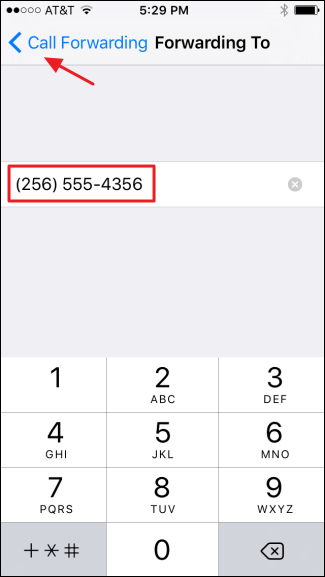
이제 착신 전환 화면에 번호가 표시됩니다. 또한 착신 전환이 활성화되었음을 알리는 새 아이콘이 메뉴 표시 줄에 나타납니다.

착신 전환을 끄려면 착신 전환 설정 화면으로 돌아가서 비활성화하십시오. 나중에 다시 활성화하면 통화를 전달한 마지막 번호를 기억하고 즉시 해당 번호로 다시 전달하기 시작합니다. 이렇게하면 착신 전환 번호를 변경하지 않는 한 추가 구성 없이도 착신 전환을 쉽게 켜고 끌 수 있습니다.
모든 이동 통신사 : 이동 통신사 코드 사용
Verizon 또는 CDMA 기반 전화를 제공하는 다른 이동 통신사를 사용하는 경우 iOS 설정만으로 착신 전환을 설정할 수있는 옵션이 없습니다. 대신 휴대 전화 키패드에 입력 한 이동 통신사 코드를 사용하여 구식 방식으로해야합니다. GSM 기반 전화가있는 경우에도이 방법으로 수행 할 수 있습니다. 이동 통신사 코드를 사용하여 전화를 전달하면 메뉴에 알림 아이콘이 표시되지 않습니다. 켜져있을 때를 기억해야합니다.
이동 통신사 코드를 사용하여 착신 전환을 설정하려면 휴대 전화의 키패드를 열고 착신 전환하려는 번호와 코드를 입력 한 다음 통화 버튼을 누르기 만하면됩니다.

이동 통신사에 따라 착신 전환을 활성화 또는 비활성화하기 위해 입력 한 코드입니다. 이동 통신사의 웹 사이트를 방문하여 사용하기에 적합한 코드를 찾을 수 있지만 다음은 미국 주요 이동 통신사의 코드 목록입니다.
-
AT & T. 활성화하려면
**21*통화를 착신 전환하려는 10 자리 전화 번호가 뒤 따릅니다. 비활성화하려면#21#. -
T 모바일. 활성화하려면
**21*10 자리 전화 번호가 뒤 따릅니다. 비활성화하려면##21#. -
버라이존. 활성화하려면
*7210 자리 전화 번호가 뒤 따릅니다. 비활성화하려면*73. -
스프린트. 활성화하려면
*7210 자리 전화 번호가 뒤 따릅니다. 비활성화하려면*720.
다시 한 번, 알림 아이콘이 활성화되어 있음을 알려주는 알림 아이콘이 없지만 전화기는 지정한 번호로 전화를 전달해야합니다.









